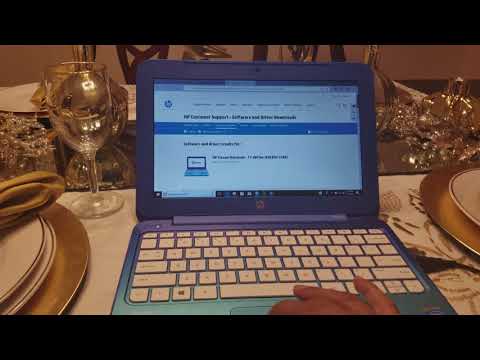
Zawartość
- Jak naprawić problemy z Wi-Fi HP Stream 11
- Gdzie zamówić USB Restore dla HP Stream 11
- Jak naprawić problemy z żywotnością baterii HP Stream 11
- Jak zresetować zamrożony strumień HP 11
- Jak naprawić problemy z przechowywaniem HP Stream 11
- Jak naprawić problemy z uruchomieniem HP Stream 11
- Jak naprawić wszystkie problemy z HP Stream 11 Windows 10
- Strumień HP 11 - 199 USD
Problemy z HP Stream 11 są bardzo frustrujące. Dlatego potrzebujesz tego podziału problemów i poprawek, aby je rozwiązać. Bez tego może być konieczne wysłanie laptopa z systemem Windows 10 z powrotem do HP w celu wykonania usługi.
Problemy z strumieniem HP 11 są frustrujące, ponieważ prawdopodobnie robisz wszystko. To twoje centrum rozrywki, gdy jesteś gotowy do oglądania Netflix i Hulu Plus. To także sposób na odrabianie zadań domowych i zakupy online. Musisz działać poprawnie każdego dnia.
Skorzystaj z tych wskazówek, sztuczek i obejść, aby naprawić problemy z HP Stream 11. Muszę być mobilny doda nowe problemy z HP Stream 11 i naprawi ten błąd, gdy pojawią się nowe raporty o problemach.

Jak naprawić problemy z Wi-Fi HP Stream 11
Wielu użytkowników zgłasza problemy z Wi-Fi HP Stream 11. Czasami system nie łączy się z Internetem, gdy budzisz go ze snu. Innym razem internet przestanie działać nieoczekiwanie.
Najpierw spróbuj użyć tego samego połączenia Wi-Fi z innym urządzeniem, takim jak smartfon. Jeśli smartfon łączy się z Internetem za pomocą tej samej sieci Wi-Fi, występuje problem z HP Stream 11. Kliknij Ikona Wi-Fi w prawy dolny rogu ekranu. Następnie kliknij Ustawienia sieci i Internetu. Spójrz na Narzędzie do rozwiązywania problemów z siecią i kliknij na to. Postępuj zgodnie z instrukcjami wyświetlanymi na ekranie, aby naprawić problemy z Wi-Fi HP Stream 11.

Czytaj: 9 Podstawowe problemy z Windows 10 i jak je naprawić
Jeśli to nie zadziała, spróbuj ponownie uruchomić laptopa. Kliknij na Początek przycisk w na dole po lewej rogu ekranu. Następnie kliknij moc przycisk i wybierz Zamknąć. Po całkowitym wyłączeniu komputera włącz go ponownie.
Jeśli połączenie nie działa w telefonie i na HP Stream 11, występuje problem z dostępem do Internetu. Zadzwoń do usługodawcy, aby przeprowadził Cię przez rozwiązywanie problemów z routerem lub modemem.
Gdzie zamówić USB Restore dla HP Stream 11
HP Stream 11 nie zawierał oprogramowania do przywracania. Zamiast tego HP zainstalował oprogramowanie do przywracania komputera z powrotem do ustawień fabrycznych w sytuacji awaryjnej. To oprogramowanie nie pomaga, jeśli coś jest nie tak z systemem Windows lub systemem BIOS, dlatego warto kupić dysk Przywróć USB.
Najlepszym miejscem do uzyskania tego nośnika przywracania jest bezpośrednio HP. Skontaktuj się z działem wsparcia firmy tutaj. Podaj adres wysyłki, kartę kredytową i swój strumień 11 w pobliżu. Poinformuj agenta, że jesteś gotowy na zakup nośników do odtwarzania dla HP Stream 11.
Jak naprawić problemy z żywotnością baterii HP Stream 11
Jeśli masz problemy z akumulatorem HP Stream 11, spróbuj dostosować niektóre ustawienia lub użyć niektórych wbudowanych narzędzi komputera, aby oszczędzać energię akumulatora.
W systemie Windows 10 kliknij miernik baterii w prawy dolny rogu ekranu. To jest obszar mocy. Możesz użyć Program oszczędzający baterię przycisk, aby komputer działał dłużej między ładowaniami. Uniemożliwia sprawdzanie przez pocztę, Facebook i inne aplikacje Windows Store aktualizacji w tle. Przyciemnia także wyświetlacz urządzenia. Niektóre laptopy HP Stream 11 mają nawet przełącznik, który umożliwia przejście od uzyskania najlepszej wydajności do uzyskania najlepszej żywotności baterii.

Oszczędzanie baterii w systemie Windows 10.
Przeczytaj: Jak naprawić zły czas pracy baterii w Windows 10
Jeśli urządzenie HP Stream 11 nie ma systemu Windows 10, istnieje kilka podstawowych kroków, które można podjąć w celu zwiększenia żywotności baterii. Po pierwsze, zmniejsz jasność ekranu. Możesz to zrobić za pomocą klawiszy funkcyjnych 2 i 3 na górze klawiatury. Po drugie, zmniejsz liczbę aplikacji, z którymi pracujesz, i zamknij wszystkie otwarte karty przeglądarki, które masz. Na koniec wyłącz dowolną technologię bezprzewodową, której nie używasz, na przykład Bluetooth lub Wi-Fi.
Gdy zły czas pracy baterii HP Stream 11 stanowi stały problem, skontaktuj się z pomocą techniczną HP w celu wymiany baterii. Nie próbuj samodzielnie wymieniać baterii w strumieniu 11.
Jak zresetować zamrożony strumień HP 11
Aby ponownie uruchomić zamrożony strumień HP 11, naciśnij moc przycisk, aż ekran laptopa stanie się czarny. Naciśnij ponownie przycisk zasilania, aby go ponownie włączyć.
Jak naprawić problemy z przechowywaniem HP Stream 11
Problemy z pamięcią masową HP Stream 11 pojawiają się, gdy urządzenie ma tak wiele rzeczy, że nie może obsłużyć żadnych plików.
Najpierw spróbuj usunąć aplikacje i programy, których nie potrzebujesz. Otworzyć Ustawienia aplikacja i kliknij Aplikacje. Kliknij aplikację lub program, którego nie potrzebujesz, i kliknij Odinstaluj.

Przeczytaj: 4 sposoby na zwolnienie miejsca na Windows 10
Windows 10 ma funkcję o nazwie Storage Sense, która usuwa niepotrzebne pliki. W środku Ustawienia aplikacja, kliknij System. Następnie kliknij Przechowywanie w menu po lewej stronie aplikacji. To piąty element na liście. Odwróć Poczucie pamięci Przełącz na Na. Funkcja Storage Sense usunie pliki, których nie potrzebujesz regularnie.

Trzecią opcją jest przeniesienie niektórych plików. Urządzenie HP Stream 11 powinno mieć gniazdo kart SD. Kup kartę SD i przenieś tam całą swoją muzykę i zdjęcia. Jeśli regularnie łączysz się z internetem, usługa przechowywania danych w chmurze OneDrive firmy Microsoft jest dostarczana z 5 GB przestrzeni dyskowej do przechowywania plików.
Jak naprawić problemy z uruchomieniem HP Stream 11
Niektórzy użytkownicy zgłaszają, że HP Stream 11 nie uruchamia się ani nie uruchamia, niezależnie od tego, co robią. Jeśli tak się dzieje, musisz to zrobić.
Gdy urządzenie jest wyłączone, naciśnij moc na HP Stream 11. Następnie naciśnij WYJŚCIE klucz na klawiaturze laptopa. Następnie naciśnij F10. Powinno to doprowadzić Cię do menu BIOS i przywracania urządzenia. Możesz ponownie zainstalować system Windows i ponownie uruchomić komputer z tego ekranu.
Jeśli to nie zadziała, skontaktuj się z pomocą techniczną HP lub działem pomocy technicznej, np. Best Buy's Geek Squad.
Jak naprawić wszystkie problemy z HP Stream 11 Windows 10

Niektórzy użytkownicy zgłaszają problemy z HP Stream 11 Windows 10, które rujnują ich doświadczenie. Jeśli Twój komputer może się uruchomić i możesz się zalogować, istnieje bardzo prosty sposób na rozwiązanie tych problemów. Wystarczy przywrócić system Windows 10.
Przeczytaj: Jak wykonać pełną kopię zapasową komputera z systemem Windows 10 i Windows 8.1
Twórz kopie zapasowe wszystkich swoich dokumentów, muzyki, zdjęć i filmów na dysku flash, zewnętrznym dysku twardym lub OneDrive. Kliknij na Początek przycisk w lewym dolnym rogu ekranu. Następnie dotknij lub kliknij Ustawienia. Następnie kliknij Aktualizacja i odzyskiwanie. Kliknij Poprawa w menu po lewej stronie aplikacji Ustawienia. To piąty element na liście.
Przeczytaj: Jak zresetować komputer z systemem Windows 10
Teraz postępuj zgodnie ze wszystkimi instrukcjami wyświetlanymi na ekranie, aby przywrócić system Windows 10 do ustawień fabrycznych. Proces ten może chwilę potrwać, więc upewnij się, że masz wystarczająco dużo czasu, aby urządzenie HP Stream 11 mogło pracować bez przerywania przywracania.
Jeszcze raz, Muszę być mobilny będzie nadal dodawać więcej problemów z HP Stream 11 do tej awarii, gdy pojawią się nowe problemy.
8 najlepszych alternatyw Chromebooków w systemie Windows










